本文小编为大家详细介绍“Win10怎么禁止自动安装捆绑软件”,内容详细,步骤清晰,细节处理妥当,希望这篇“Win10怎么禁止自动安装捆绑软件”文章能帮助大家解决疑惑,下面跟着小编的思路慢慢深入,一起来学习新知识吧。
方法/步骤:
1.在键盘上按下win+R打开运行窗口,输入“gpedit.msc”并点击“确定”打开本地策略组编辑器
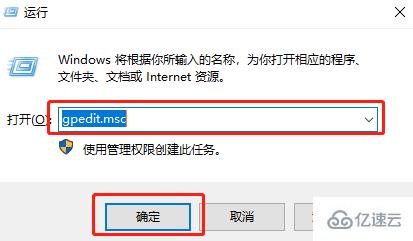
2.在打开的本地策略组编辑器界面中依次展开:计算机配置-管理模板-windows组件-windows Installer,在右侧双击打开“禁止用户安装”,如图所示:

3.此时在弹出的窗口中选择“已启用”,最后“隐藏用户安装”并“确定”即可。
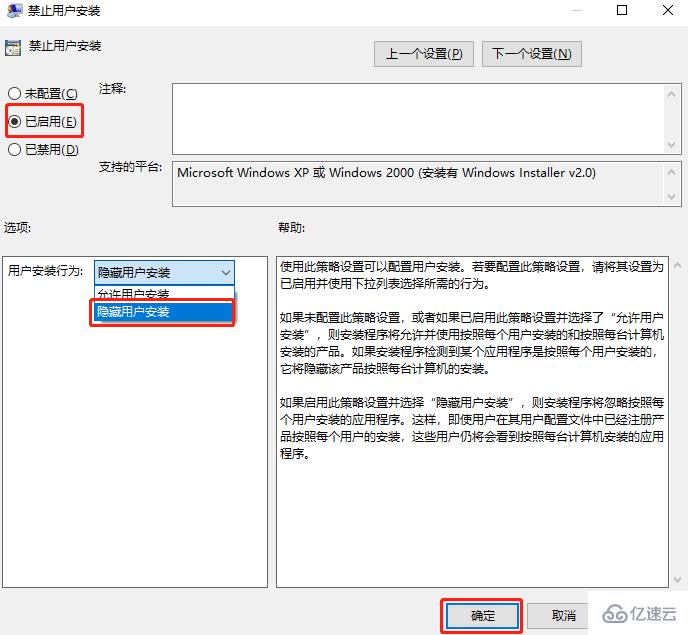
读到这里,这篇“Win10怎么禁止自动安装捆绑软件”文章已经介绍完毕,想要掌握这篇文章的知识点还需要大家自己动手实践使用过才能领会,如果想了解更多相关内容的文章,欢迎关注亿速云行业资讯频道。
免责声明:本站发布的内容(图片、视频和文字)以原创、转载和分享为主,文章观点不代表本网站立场,如果涉及侵权请联系站长邮箱:is@yisu.com进行举报,并提供相关证据,一经查实,将立刻删除涉嫌侵权内容。